Correction : le solde Google Play continue dêtre refusé

Si le solde Google Play continue d
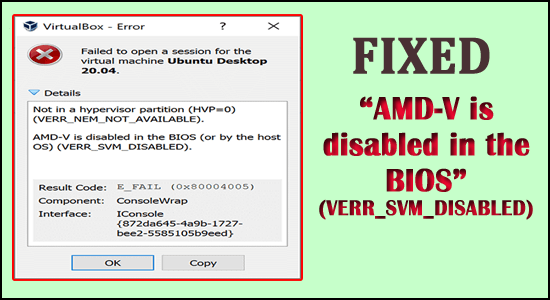
De nombreux utilisateurs ont signalé qu'ils recevaient la notification d'erreur AMD-V est désactivé dans le BIOS (ou par le système d'exploitation hôte) (VERR_SVM_DISABLED) lors de la tentative de lancement d'une machine virtuelle via VM VirtualBox. Ce problème se pose particulièrement sur Windows 10, Windows 8 et Windows 7. Selon l'analyse, l'erreur se produit principalement sur la distribution Linux.
Pour réparer les fichiers corrompus ou manquants, nous recommandons l'outil de réparation avancée du système :
Ce logiciel est votre solution unique pour corriger les erreurs Windows, vous protéger contre les logiciels malveillants, nettoyer les fichiers inutiles et optimiser votre PC pour des performances maximales en 3 étapes simples :
Certains utilisateurs ont signalé qu'ils parvenaient à corriger l'erreur de désactivation d'AMD-V en entrant dans le «BIOS et en réactivant l'extension de virtualisation», mais si cela ne fonctionne pas dans votre cas, découvrez ci-dessous toutes les solutions nécessaires. vous aider à résoudre le problème rapidement.
Mais avant de se diriger directement vers les correctifs, il convient d'examiner les causes courantes qui déclenchent l'erreur.
Quelle est la cause "AMD-V est désactivé dans le BIOS" ?
Nous avons étudié ce cas en examinant tous les différents rapports que nous recueillons auprès des utilisateurs. À partir de notre analyse, nous avons identifié la principale cause fondamentale à l'origine du problème. Voici la liste des raisons qui ont affecté les utilisateurs ont identifié :
Maintenant, découvrez ci-dessous plusieurs solutions qui résolvent l'erreur pour plusieurs utilisateurs concernés.
Comment réparer "AMD-V est désactivé dans le BIOS" (VERR_SVM_DISABLED) ?
Table des matières
Solution 1 : activez AMD-V à partir des paramètres du BIOS
Comme indiqué ci-dessus lorsque la technologie AMD-V est désactivée à partir des paramètres du BIOS . Vous êtes le plus susceptible de voir l'erreur sur votre système Windows.
Par défaut, cette option est activée sur la plupart des machines et appareils. La modification manuelle ou l'interférence d'un tiers peut désactiver votre système.
Heureusement, AMD-V peut être réactivé en accédant ou en utilisant le paramètre BIOS et peut réactiver le mode Secure Virtual Machine à partir du paramètre de configuration du processeur .
Rappelez-vous toujours que les mesures ou les étapes que vous entrez dans le BIOS peuvent être différentes selon le fabricant de la carte mère. Pour accéder au BIOS , vous devez cliquer sur la touche Setup au moment du processus de démarrage initial.
Par conséquent, la touche de configuration est soit la touche F (F2, F4, F8, F10, F12), soit la touche Supprimer (touche Suppr) . Si vous pouvez trouver la clé de démarrage, assurez-vous de regarder le processus de démarrage initial ou recherchez les étapes spécifiques en fonction de votre carte mère.
Vous devez cliquer sur la clé du BIOS pendant le processus de démarrage.
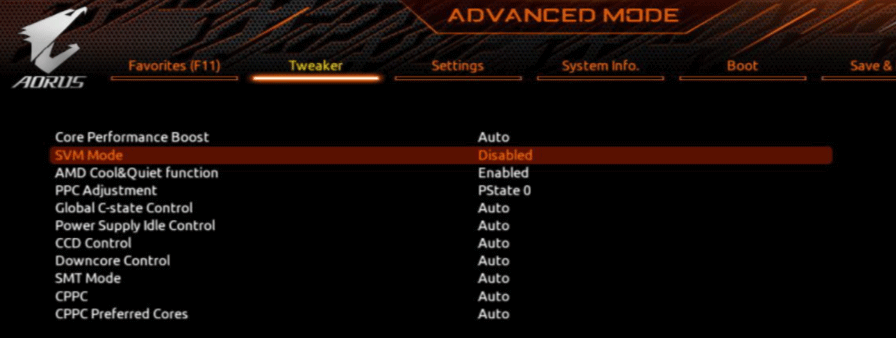
Remarque : L'emplacement réel de l'entrée peut changer selon le modèle de carte mère. Si le mode Secure Virtual Machine n'est pas disponible, vous devez rechercher les mesures exactes fournies par votre fabricant. Dans la carte mère Acer, vous pouvez réactiver AMD-V en réglant AMD IOMMU sur Enabled (ce que vous pouvez voir dans le menu AMD I/O Virtualization Technology ).
Si vous souhaitez appliquer la modification, il ne suffit pas de reformuler une machine ou un périphérique. Vous devez exécuter un processus de démarrage à froid. Cela implique que vous devez éteindre complètement votre appareil ou votre machine, puis vous devez lui permettre de démarrer à partir de zéro.
Dès que le prochain démarrage est terminé, rouvrez la machine virtuelle pour voir si l'erreur a été corrigée ou non. Si vous voyez toujours l' erreur AMD-V est désactivé dans le BIOS (ou par le système d'exploitation hôte) (VERR_SVM_DISABLED) , passez à la solution suivante.
Solution 2 : Désactivation de Windows Hyper-V
La désactivation ou la déconnexion de la fonctionnalité Microsoft Hyper-V à l'aide de la fonctionnalité d'écran Ajouter/Supprimer Windows a permis à de nombreux utilisateurs de corriger l'erreur.
Hyper -V est une technologie de virtualisation Microsoft qui est activée dans la plupart des versions de Windows. Cela crée un problème majeur car la technologie matérielle intégrée est désactivée lorsque Hyper -V est activé ou activé. Par conséquent, la VM VirtualBox nécessite VT-X ou AMD-V pour exécuter la machine virtuelle, ici vous recevrez une notification d'erreur plutôt que la VM.
De nombreux utilisateurs voient également l'erreur VT-x n'est pas disponible (verr_vmx_no_vmx), donc si vous voyez également l'erreur, lisez notre guide pour le corriger
Heureusement, vous pouvez facilement identifier ce problème en suivant un certain ensemble d'instructions qui vous aideront à désactiver la technologie Microsoft Hyper-V. Voici l'instruction que vous devez suivre :
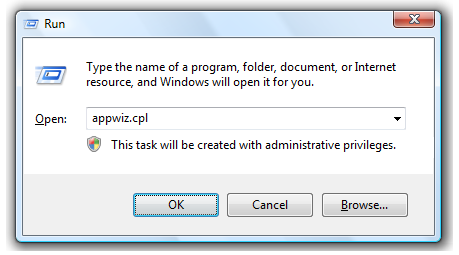
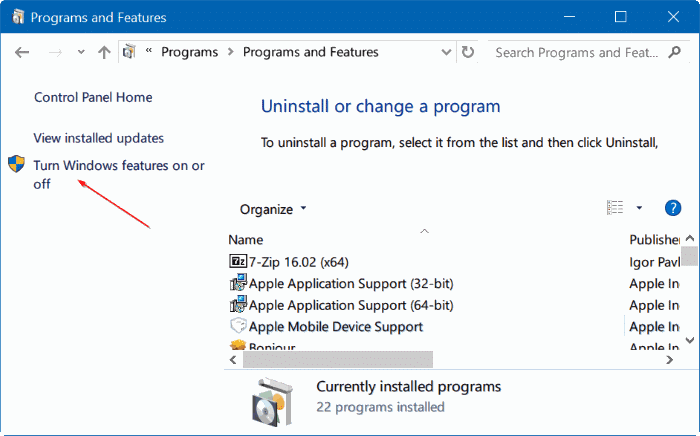
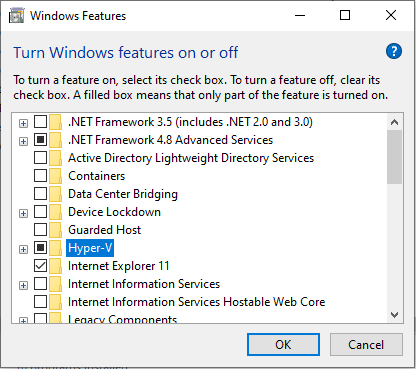
Si vous êtes toujours confronté au problème AMD-V est désactivé dans le BIOS (ou par le système d'exploitation hôte) (VERR_SVM_DISABLED) lors de la montée en puissance de votre périphérique virtuel ou de votre machine, vous devez descendre et suivre la solution suivante.
Solution 3 : Modifier le nombre de cœurs de processeur à 1
Le logiciel alloue plus d'un processeur dans les paramètres système, ce qui oblige l'appareil ou le système à utiliser la virtualisation matérielle pour démarrer l'hébergement virtuel.
Pourtant, si votre système ou votre machine n'est pas en mesure de le prendre en charge (si vous possédez un AMD Quad-core ou quelque chose d'équivalent), le processus ne se terminera pas avec succès et vous remarquerez que l' AMD-V est désactivé dans le BIOS (ou par le système d'exploitation hôte) (VERR_SVM_DISABLED ) message d'erreur à la place.
J'espère que vous pourrez résoudre ce problème en révisant le nombre de processeurs donnés à 1. Cela résoudra probablement le problème. Voici les quelques étapes de base que vous devez faire :
Solution 4 : modification de la version vers Windows 7 ou Windows 2003 (le cas échéant)
Ce correctif a aidé de nombreux utilisateurs à récupérer les fonctionnalités habituelles de leurs machines virtuelles. Nous avons ici un petit guide qui vous aidera à changer la version prescrite de votre machine virtuelle :
Donc, ce sont les correctifs qui, je l'espère, fonctionneront pour vous pour résoudre l'erreur sur Windows 10.
Outil recommandé pour rendre votre système Windows sans erreur
Si votre PC/ordinateur portable Windows fonctionne lentement ou affiche des erreurs, essayez l' outil de réparation de PC recommandé par les professionnels . C'est vraiment un outil incroyable conçu par le professionnel pour résoudre divers problèmes et erreurs Windows et résoudre le problème tenace du PC.
Il s'agit d'un outil avancé et multifonctionnel qui, en scannant une seule fois, détecte et corrige diverses erreurs de PC. avec cela peut corriger des erreurs telles que les erreurs DLL, les erreurs de mise à jour, la corruption du registre, l'erreur BSOD et bien d'autres.
Si votre PC Windows se fige pendant que vous travaillez, cet outil peut également vous aider à résoudre ce problème et à améliorer les performances du PC et bien plus encore.
Obtenez l'outil de réparation de PC pour réparer les corruptions de fichiers système et d'autres problèmes
Conclusion
Alors maintenant, il est temps de résumer.
En utilisant les solutions décrites ci-dessus, vous pouvez corriger la notification AMD-V désactivée dans le BIOS (ou par le système d'exploitation hôte) (VERR_SVM_DISABLED) , puis suivez simplement les solutions données.
Dans cet article, j'ai essayé de vous fournir toutes les informations et j'espère que cet article vous aidera à résoudre l'erreur.
Bonne chance..!
Si le solde Google Play continue d
Résolvez l’erreur 94 Échec du chargement de Hulu sur un PC Windows 10 ou une Xbox One grâce à nos solutions efficaces pour corriger le code d
Apprenez à corriger le code d
Si vous avez une image, une vidéo ou un fichier qui accompagne une note, apprenez à les insérer facilement dans OneNote grâce à notre guide étape par étape !
Obtenez des solutions pour corriger l
Apprenez à citer des sources et à créer une bibliographie dans Google Docs de manière efficace. Suivez ces étapes simples pour améliorer la qualité de vos travaux.
Suivez ici tous les correctifs possibles pour résoudre l
Résolvez le problème lorsque les fonctionnalités de jeu ne sont pas disponibles pour le bureau Windows ou l
Découvrez comment exporter vos messages de chat Discord. Apprenez les meilleures méthodes, y compris l
Obtenez des détails complets sur l'erreur de tête d'impression manquante ou défaillante. Essayez les meilleurs correctifs pour résoudre l'erreur de tête d'impression manquante ou en échec de HP Officejet.
![[RESOLU] Comment corriger lerreur Hulu 94 sur Windows 10 et Xbox One ? [RESOLU] Comment corriger lerreur Hulu 94 sur Windows 10 et Xbox One ?](https://luckytemplates.com/resources1/c42/image-2767-1001202432319.png)
![[7 solutions testées] Correction du code derreur 0xc000017 sur Windows 10 [7 solutions testées] Correction du code derreur 0xc000017 sur Windows 10](https://luckytemplates.com/resources1/images2/image-8976-0408150639235.png)

![[RÉSOLU] Comment réparer Discord en changeant davatar trop rapidement ? [RÉSOLU] Comment réparer Discord en changeant davatar trop rapidement ?](https://luckytemplates.com/resources1/images2/image-5996-0408150905803.png)

![CORRIGÉ : Erreur de VIOLATION DE LICENCE SYSTÈME dans Windows 10 [10 CORRECTIONS FACILES] CORRIGÉ : Erreur de VIOLATION DE LICENCE SYSTÈME dans Windows 10 [10 CORRECTIONS FACILES]](https://luckytemplates.com/resources1/images2/image-4999-0408150720535.png)


![Correction de lerreur Tête dimpression manquante ou défaillante sur les imprimantes HP [8 astuces] Correction de lerreur Tête dimpression manquante ou défaillante sur les imprimantes HP [8 astuces]](https://luckytemplates.com/resources1/images2/image-2788-0408151124531.png)